10 กลเม็ดเคล็ดลับ ยืดอายุแบตเตอรี่ให้มือถือแอนดรอยด์ของคุณ

ต้องยอมรับว่า เราอยู่ในยุคที่มือถือกลายเป็นเพื่อนสนิท เป็นสิ่งที่เราใช้เวลาด้วยมากที่สุด รู้กิจวัตรเรามากที่สุด เรารับรู้ข้อมูลข่าวสารทั่วโลกจากมือถือ บางคนใช้ระบบผู้ช่วยที่สั่งการด้วยเสียง Voice Assistants ด้วยความสามารถระดับคอมพิวเตอร์ในขนาดแค่ฝ่ามือ แอนดรอยด์ในยุคนี้จึงแทบกลายเป็นเครื่องมือทรงพลานุภาพแห่งยุค

แต่สิ่งที่พร้อมจะกั้นคุณไว้จากมันก็คือ... แบตหมด!
จนเกิดเป็นคำถามมากมายว่า ทำยังไงแบตฯถึงจะหมดช้าลง ทำยังไงแบตฯถึงจะใช้งานได้นานขึ้น เนื่องจากเทคโนโลยีในแอปพลิเคชันใหม่ๆ กินแบตมาก และเราก็ไม่อาจใช้วิธีถอตแบตฯ มาเปลี่ยนเป็นก้อนใหม่กันได้แบบเมื่อก่อน ดังนั้นวิธีแก้ปัญหาชะลอไม่ให้แบตเตอรี่หมดเร็ว จึงต้องจัดการโดยเน้นด้านซอร์ฟแวร์เป็นหลัก
ลดการใช้ระบบสั่น รวมถึง Haptic Feedback โทรศัพท์ทุกเครื่องจะมีมอร์เตอร์เล็กๆ ที่จะสั่นเวลาปฏิบัติการบางอย่าง เช่น กดคีย์บอร์ด หรือมีสัญญาณเข้า ซึ่งการสั่นนี้ค่อนข้างกินแบตฯ การปิดระบบสั่น ให้ไปที่ Settings>Sound (บางเครื่องเป็น Sound and Vibration) จากนั้นเลือกติ๊กระบบสั่นแบบที่ไม่ต้องการออก เช่น ระบบสั่นคีย์บอร์ด หรือระบบสั่นเตือน
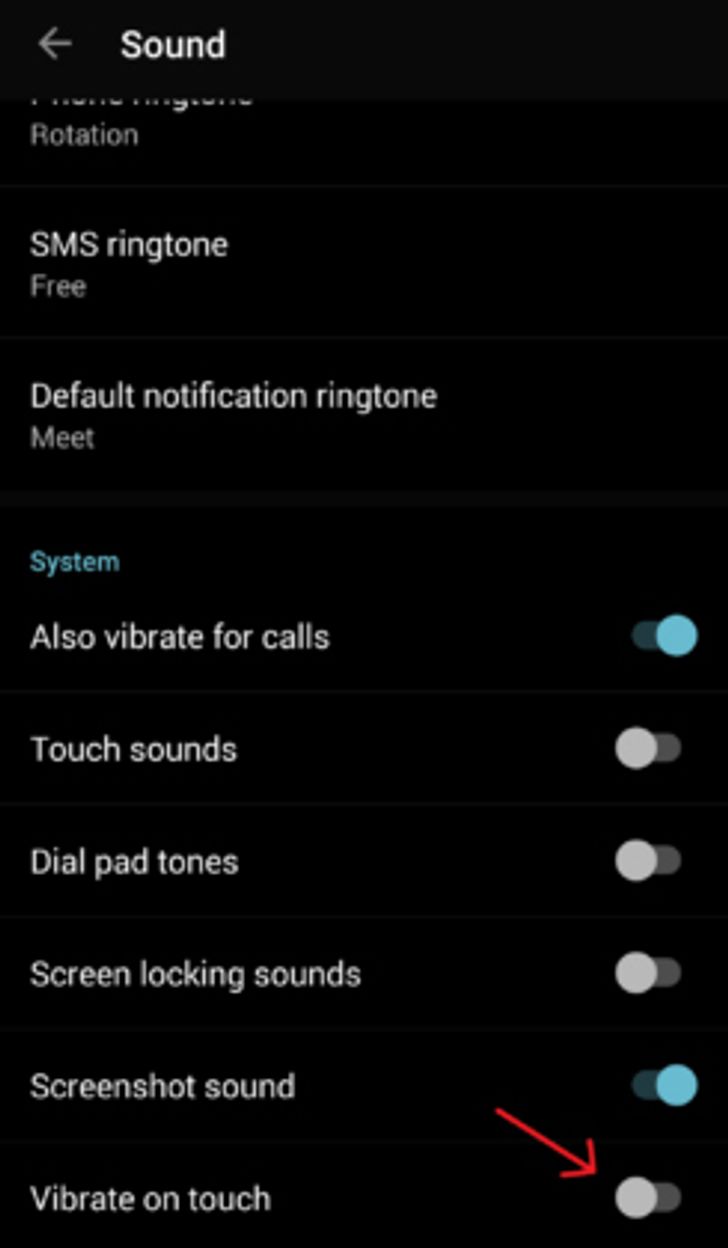
กลเม็ดเพิ่มประสิทธิภาพให้หน้าจอมือถือ สำหรับมือถือ หน้าจอคือหนึ่งในส่วนที่กินแบตฯมากที่สุด เพื่อลดการใช้แบตฯกับหน้าจอให้ไปที่ Settings>Display ปิดการปรับหน้าจอแบบอัตโนมัติ เพราะจะทำให้เครื่องกินแบตจากการต้องปรับแสงตลอดเวลา แต่อันที่จริงถ้าคุณไม่ได้อยู่ในสถานที่แบบที่แสงรอบข้างเปลี่ยนอยู่ตลอดเวลา การเลือกหน้าจอแบบปรับอัตโนมัติจะช่วยทำให้แบตฯใช้งานนานขึ้น
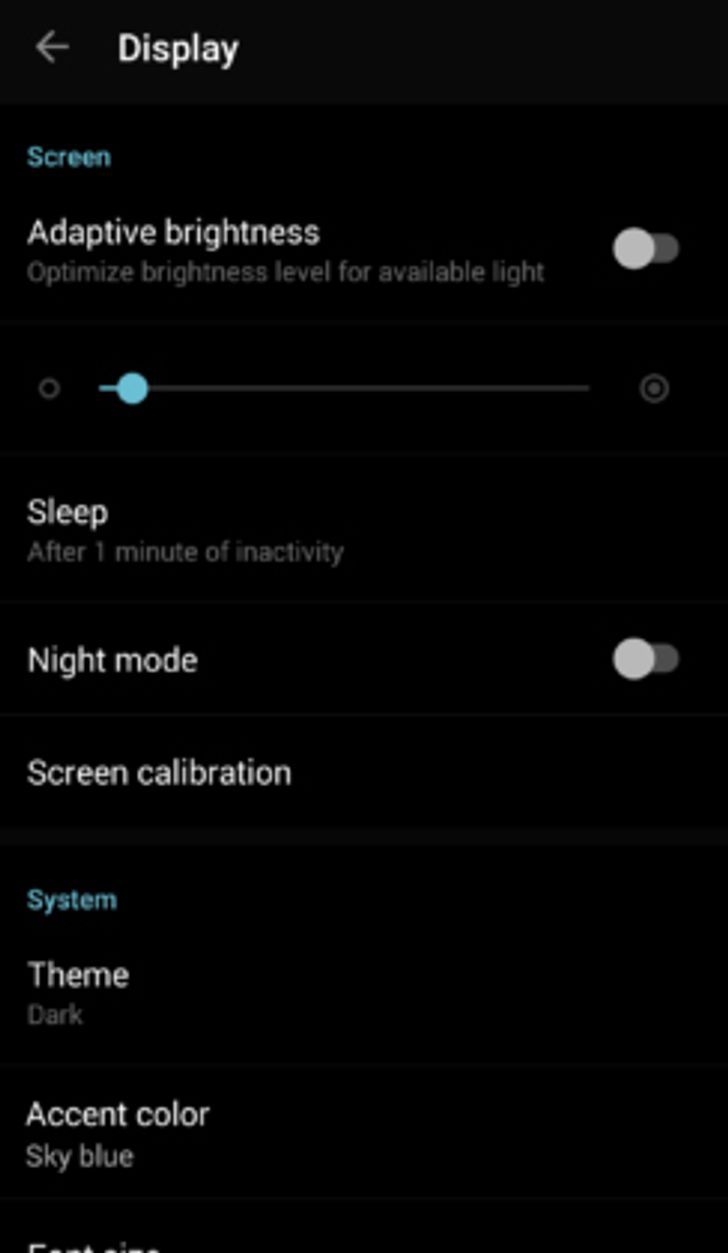
รวมถึงเลือกเวลาพักหน้าจอให้ต่ำกว่า 1 นาที เพื่อไม่ให้หน้าจอเปิดทิ้งไว้นานหลังจากคุณหยุดใช้ เลือกใช้สีพื้นหลัง (Background) เป็นสีเข้ม หรือโหมดกลางคืน (Night Mode) ถ้าเป็นได้ หลายแอปในมือถือมีโหมดกลางคืนในตัว นอกจากประหยัดแบตฯแล้ว ยังช่วยพักสายตาได้มากกว่าด้วย ยิ่งถ้ามือถือของคุณมีระบบ Proximity Wake ก็จะยิ่งยืดอายุการใช้งานของแบตเตอรี่ได้นานขึ้น
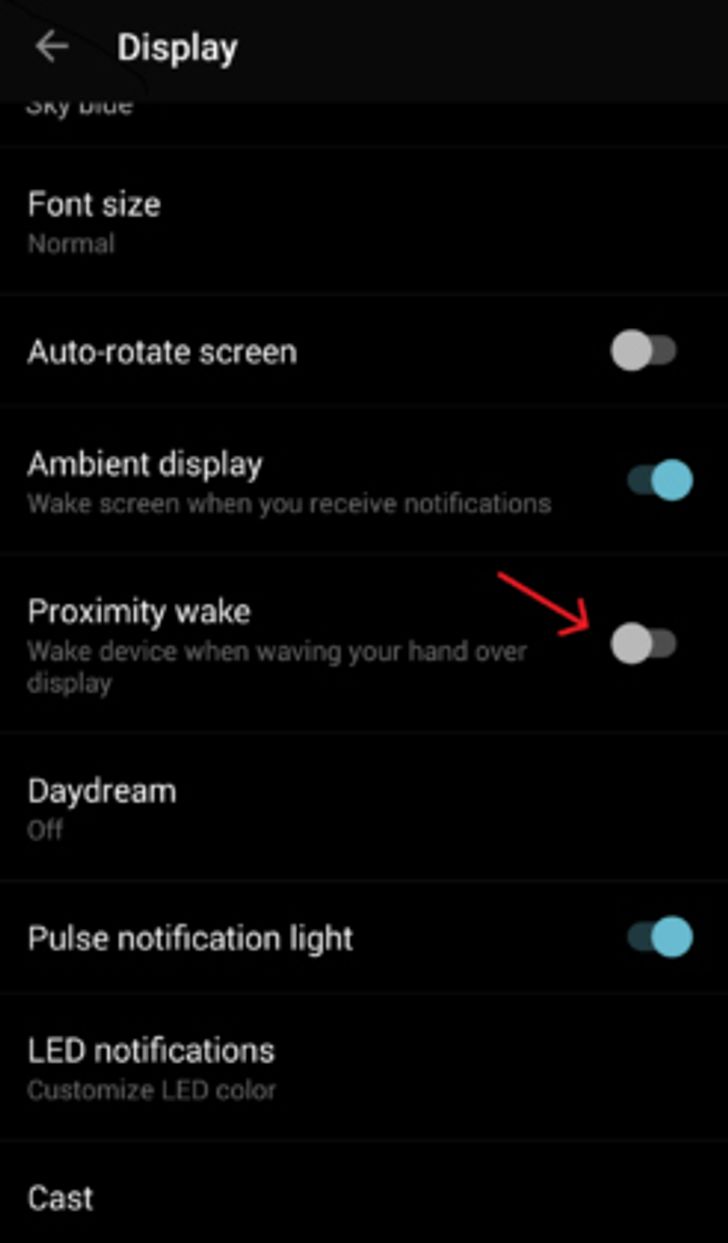
ปิดภาพเคลื่อนไหว (Animation) ภาพเคลื่อนไหวเป็นอีกปัจจัยหนึ่งที่กินแบตฯมาก เพื่อจัดการกับมันให้เลือกไปที่ Developer Option (ทางเลือกผู้พัฒนา) แล้วเลือกที่ On (เปิด) หากหาการตั้งหาใน Developer Option ไม่เจอ ให้ไปที่ Settings>About แตะที่ Build number สองสามครั้ง แล้วกลับมาที่หน้า Settings กดเลือกที่ Developer Settings คุณจะเจอตัวเลือกสามอย่างคือ Window animation scale, Transition animation scale และ Animator duration scale ให้เลือกปิดการใช้งานทั้งสามตัว แล้วคุณจะเห็นว่าแบตเตอรี่คุณใช้งานได้ยาวขึ้น
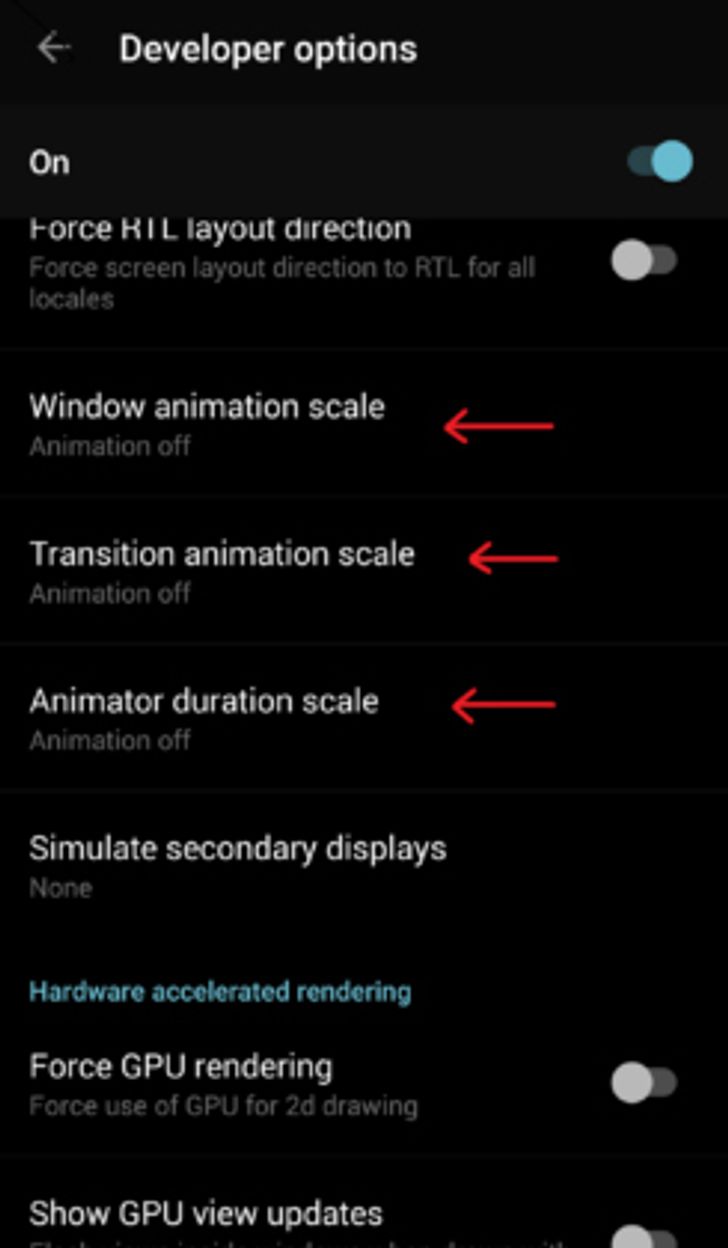
ปิดบริการไร้สาย (Wireless Services) เมื่อไม่ใช้งาน ไม่ว่าจะเป็น WiFi หรือบลูทูธ เพราะการที่มือถือต้องจับหาสัญญาณหรือเชื่อมกับบลูทูธตลอดเวลาทำให้กินแบตฯ รวมถึงปิด GPS ด้วย เพราะมือถือแอนดรอยด์นั้นมีระบบการยืดอายุการใช้งานของแบตเตอรี่ด้วยการเข้าสู่โหมดพักเครื่อง (Sleep) เป็นระยะ แต่หากคุณเปิด GPS ไว้ เครื่องจะไม่เข้าสู่โหมดพัก ทำให้กินแบตฯ ดังนั้นไม่ควรเปิดทิ้งไว้ แต่ให้เปิดเฉพาะเมื่อต้องการใช้งานเท่านั้น สำหรับเวลาที่คุณเดินทางไปต่างเมืองนานๆ ถ้าต้องการประหยัดแบตฯ ให้เลือกใช้โหมดการบิน (Airplane Mode) เพราะระหว่างการเดินทางข้ามเมือง มือถือจะจับสัญญาณจากจุดส่งสัญญาณที่เปลี่ยนไปเรื่อยๆ ซึ่งใช้แบตฯเปลืองอีกเช่นเดียวกัน ดังนั้นหากคุณอยากแค่ฟังเพลงในมือถือระหว่างเดินทาง ให้ปิดระบบนี้ไปก่อนดีกว่า
ปิดการเชื่อมต่ออัตโนมัติ (Auto Synchronization) และข้อมูลเบื้องหลัง (Background Data) การเชื่อมต่อกับแอปพลิเคชันตลอดเวลา เครื่องจะโหลดข้อมูล (Data) บางอย่างโดยอัตโนมัติ ซึ่งกินทั้งแบตฯและทั้งปริมาณข้อมูล (ที่เรียกว่า เน็ตรั่ว นี่แหละ) ทางแก้คือไปที่ Settings>Accounts แล้วเลือกปิดทุกบริการ ที่คุณไม่ใช้งาน สำหรับการปิดไม่ให้แอปฯ โหลดข้อมูลตลอดเวลาให้ไปที่ Settings>Data Usage แล้วปิดแอปฯ ที่ไม่ต้องการใช้ให้หมด รวมถึงกดที่ Restrict app background data เพื่อตั้งค่าขีดจำกัดข้อมูลบนมือถือ
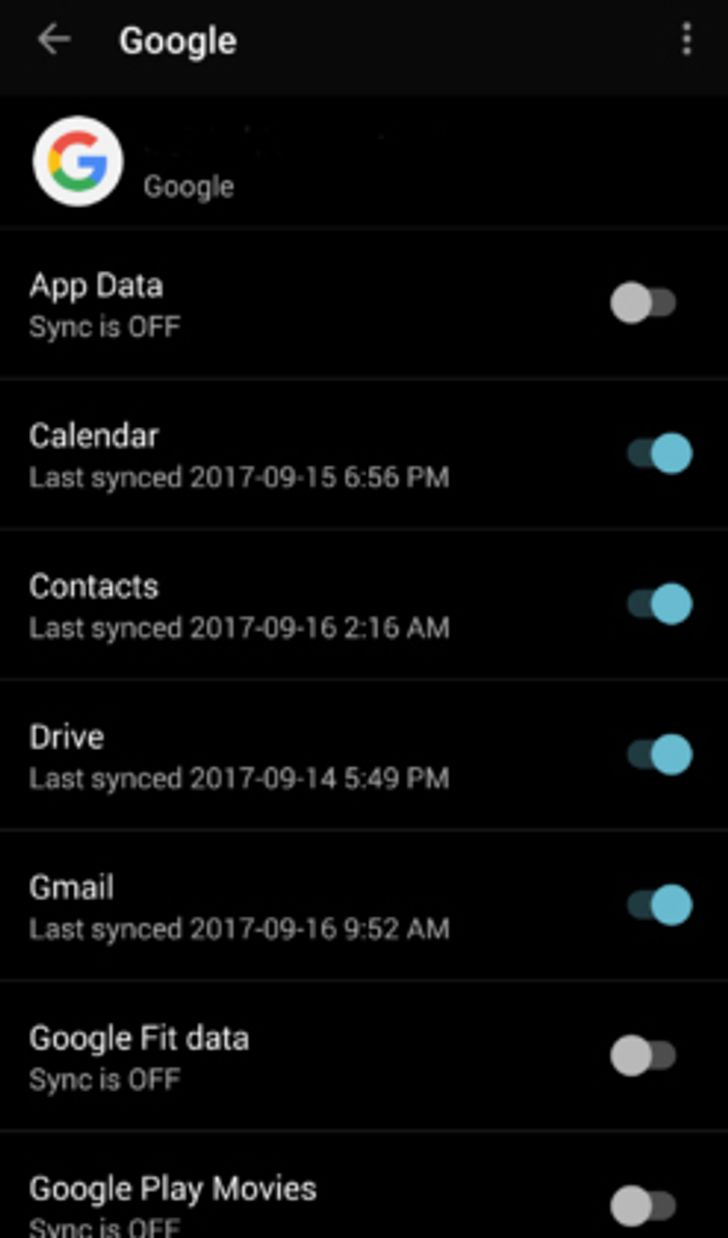
ปิดแอปพลิเคชันที่ไม่ใช้ และใช้วิดเจ็ต (Widgets) ต่างๆ ให้น้อยลง เพราะแอปพลิเคชันที่เปิดทิ้งไว้ แม้ไม่ถูกเรียกมาใช้งานแต่ก็ยังทำงานอยู่ ซึ่งหมายถึงยังกินแบตฯ อยู่นั่นเอง (ยิ่งเปิดทิ้งหลายแอปฯก็ยิ่งกินมาก) ดังนั้นให้คอยเคลียร์แอปฯที่ไม่ใช้งานอย่างสม่ำเสมอ สำหรับวิดเจ็ต ที่อยู่บนหน้าจอหลัก (Home Screen) จะมีระบบที่คอยอัปเดตตัวเองตลอดเวลา ทำให้มือถือเข้าสู่โหมดพักเครื่องได้น้อยลง ซึ่งก็หมายถึงทำให้แบตฯหมดเร็วขึ้นด้วย ดังนั้น เลือกใช้วิตเจ็ตเท่าที่จำเป็นก็พอ
กูเกิล แอปส์ (Google Apps) ระบบผู้ช่วยส่วนตัว Google Assistant เป็นบริการที่เยี่ยม แต่ถ้าคุณรู้ว่าระบบจดจำเสียง ที่ให้เราพูดว่า “OK Google” นี่กินแบตแรงขนาดไหนคุณอาจจะตกใจ ดังนั้นหากยังไม่ต้องการเปิดใช้ แนะนำให้ปิดไว้เลยดีกว่า โดยไปที่ Settings>Voice>"OK Google"
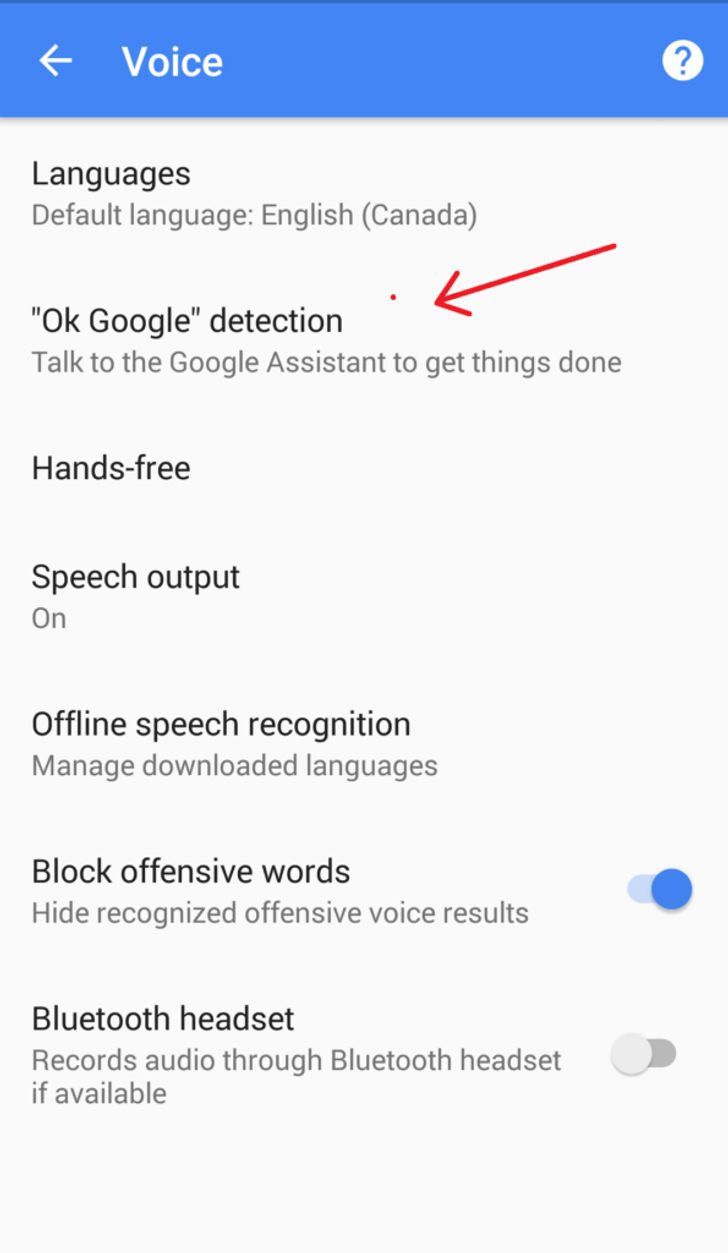
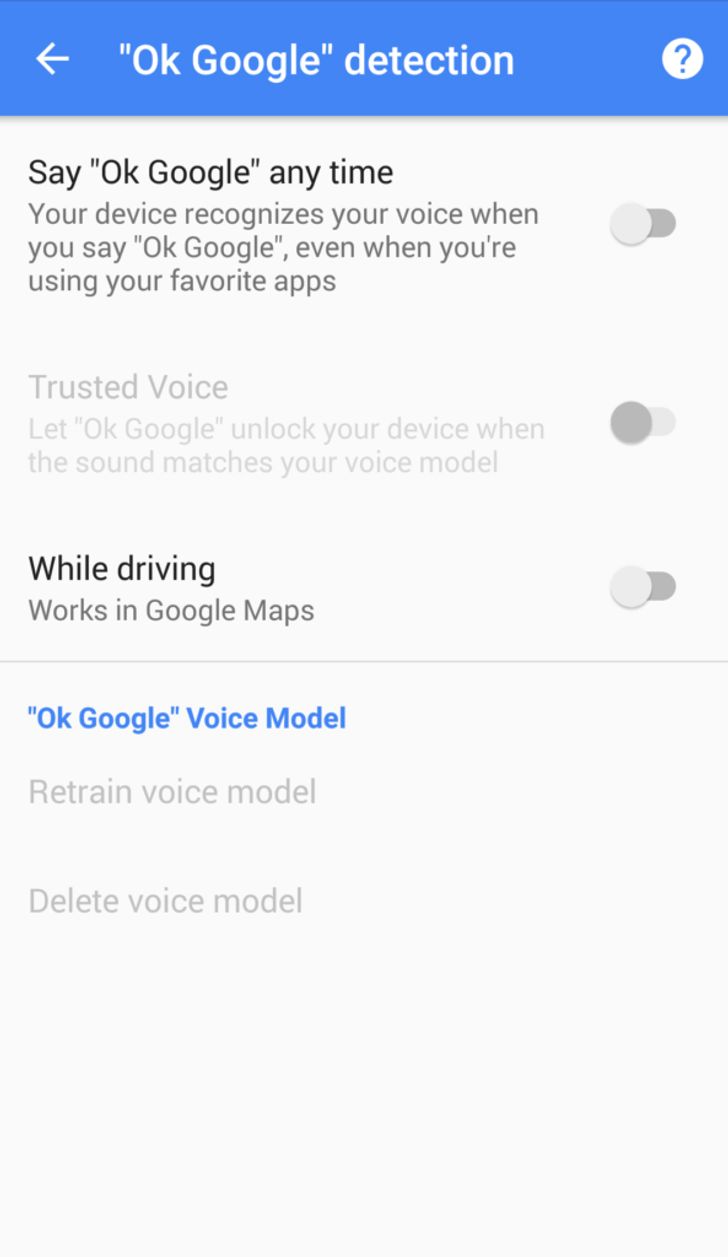
จัดระบบแอปพลิเคชันอย่างสม่ำเสมอ โดยการเลือกเก็บไว้เฉพาะแอปฯที่ใช้งาน แอปฯไหนที่ไม่ใช้แล้วก็ลบทิ้งไปให้หมด เพราะเก็บไว้นอกจากจะเปลืองแบตฯแล้ว ยังทำให้เครื่องทำงานช้าโดยเปล่าประโยชน์ด้วย วิธีตรวจสอบว่าแต่ละแอปฯกินแบตเตอรี่แค่ไหนดูได้ที่ Settings>Battery ถ้าเป็นได้ให้เลือกติดตั้งแอป แบบ Lite เพราะจะกินแบตฯน้อยกว่า ในตัวเลือกเมนูแบตเตอรี่ ให้กดที่มุมขวาบน เลือก Battery Optimization ระบบตัวนี้จะคอยเช็คว่าแอฟฯตัวไหนที่เราไม่ได้ใช้งานเป็นเวลานาน (เราสามารถตั้งค่าได้ว่าไม่ได้ใช้งานกี่วัน) ระบบก็จะปิดแอปฯตัวนั้นเอง ซึ่งจะช่วยประหยัดแบตเตอรี่ของเราได้นั่นเอง การอัปเดตอัตโนมัติ (Auto update) ใน Play Store ก็เป็นอีกปัจจัยหนึ่งที่กินแบตฯ โดยเฉพาะหากคุณมีแอปฯอยู่เป็นจำนวนมาก หากคุณอยากประหยัดแบตฯ ให้ไปที่ Store>Settings>Auto-update apps แล้วเลือกเลือกไม่การอัปเดตอัตโนมัติ หรืออัปเดตในระบบ WiFi เท่านั้น
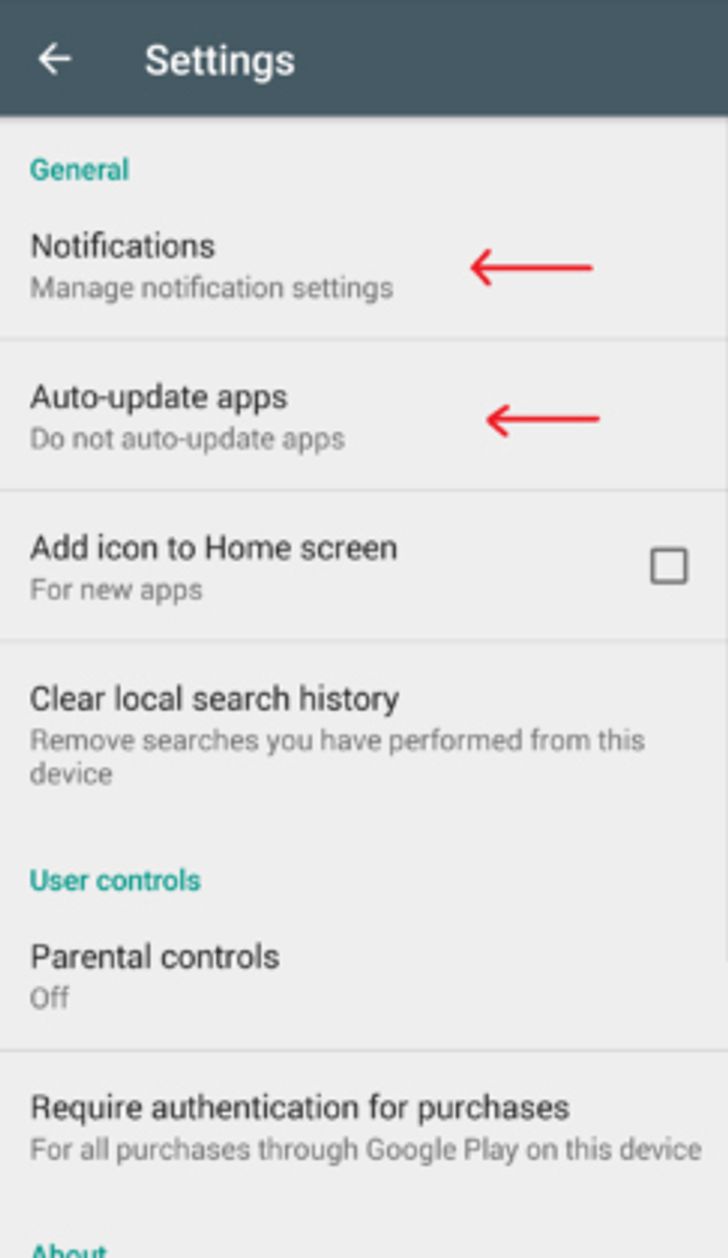
ปิดการแจ้งเตือนจากแอปพลิเคชันที่ไม่จำเป็น การแจ้งเตือนที่ไม่จำเป็น นอกจากกจะโผล่มาให้รำคาญใจแล้ว ยังกินแบตฯด้วย ทางแก้ก็คือไปที่ Settings>Notification คุณจะเห็นว่ามีแอปฯไหน ที่ตั้งการแจ้งเตือนไว้บ้าง หากไม่ต้องการให้อันไหนแจ้งเตือน ก็กดเลื่อนปิดที่รูปแอปฯนั้นไป หรือจะเลือก Block All คือไม่ตรวจการอัปเดตเลยก็ได้ ซึ่งจะประหยัดแบตเตอรี่มากที่สุด
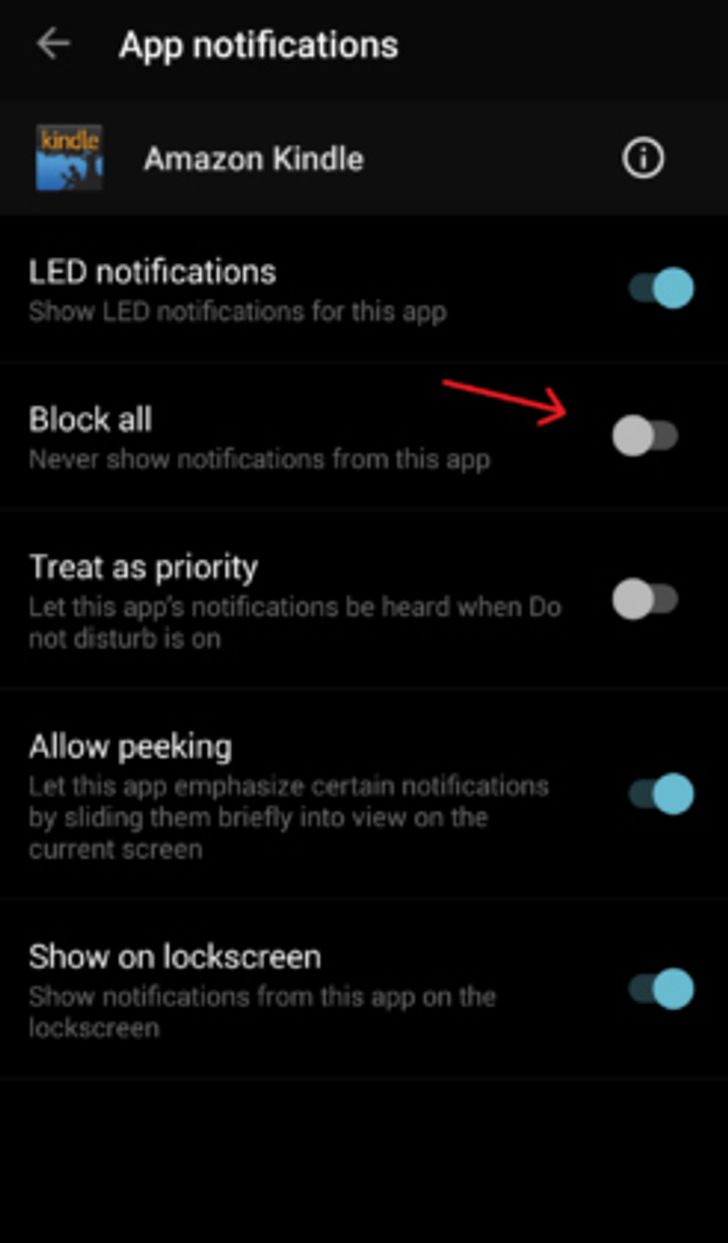
ใช้โปรแกรม Greenify ยืนยันว่าไม่ใช่โฆษณา แต่แอปฯนี้เวิร์กจริง (หาโหลดได้ใน Play Store) หลักการของโปรแกรม Greenify ก็คือ มันจะทำให้โปรแกรมที่มักทำงานอยู่ตลอดเวลา เข้าสู่ภาวะหลับ (Hibernation) คือไม่ใช่แค่หยุดการทำงาน แต่จะป้องกันไม่ให้มันกลับมาทำงานอีก จนกว่าคุณจะเปิดมันใช้งานเอง วิธีการง่ายๆ แค่เข้า Greenify เลือกแอปฯที่คุณต้องการให้หลับ เสร็จสรรพก็รอดูแบตเตอรี่ที่ใช้งานยาวนานขึ้นได้เลย
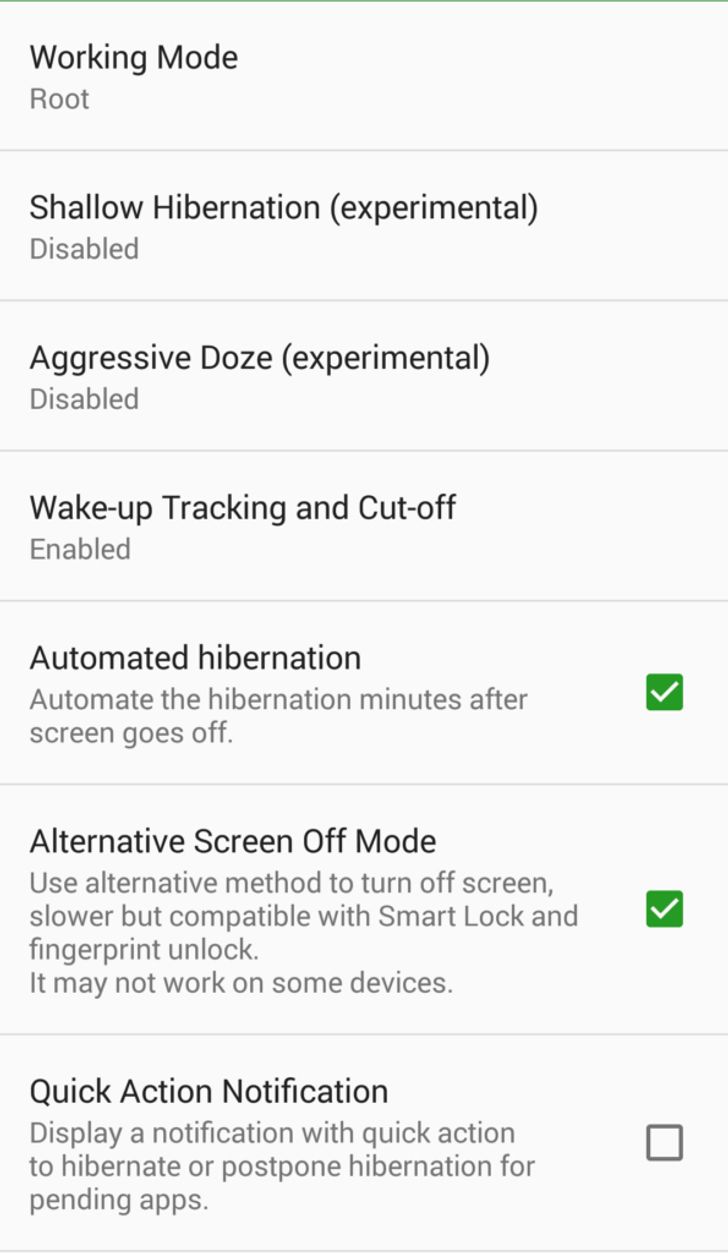
คำแนะนำแถม เมื่อแบตเริ่มลดน้อย ให้ไปเลือกใช้โหมดประหยัดพลังงาน (Battery Saver Feature) ลองนำคำแนะนำเหล่านี้ไปใช้กันดูเพื่อให้มือถือของคุณใช้งานได้ยาวนานขึ้น โดยไม่ต้องพึ่งพาแบตเตอรี่สำรองหรือพาวเวอร์แบงค์อยู่ตลอดเวลาก็น่าจะดี





